温馨提示:这篇文章已超过606天没有更新,请注意相关的内容是否还可用!
【导读】磊科NW716无线路由器设置图解图文教程,详细信息请阅读下文!
本文介绍了磊科(Netcore)NW716无线路由器的安装、上网设置以及无线网络(WiFi)的设置。一台新购买(恢复出厂设置后)的磊科NW716路由器,要连接Internet上网,需要经过以下3个设置步骤:1、连接磊科NW716路由器;2、设置电脑IP地址;3、设置磊科NW716路由器上网。
 磊科NW716无线路由
磊科NW716无线路由
步骤一、连接磊科NW716路由器
1、电话线上网:请准备2根较短的网线,一根网线用来连接ADSL Modem(猫)与磊科NW716路由器的WAN接口;另一根网线用来连接磊科NW716路由器上LAN(1/2/3/4)任意一个接口与计算机。
 电话线接入上网时,路由器的正确连接方式
电话线接入上网时,路由器的正确连接方式
2、光钎上网:请准备2根网线,一根网线用来连接光猫与磊科NW716路由器的WAN接口;另一根网线用来连接磊科NW716路由器上的任意一个LAN(1/2/3/4)接口与计算机。
 光纤接入上网时,路由器的正确连接方式
光纤接入上网时,路由器的正确连接方式
3、网线入户上网:请准备1根网线,先把宽带运营商提供的入户网线插在磊科NW716路由器的WAN接口;再把自己准备的网线,一头连接计算机,另一头连接到磊科NW716路由器上的任意一个LAN(1/2/3/4)接口。
 宽带网线接入上网时,路由器的正确连接方式
宽带网线接入上网时,路由器的正确连接方式
注意问题:
(1)、按照上诉方式连接磊科NW716路由器后,电脑暂时不能上网了;当路由器完成设置后,电脑自动就可以上网了。
(2)、很多新手用户经常问道,这样连接后电脑都不能上网了,怎么能够设置路由器呢?这里说一下:设置路由器的时候,不需要电脑能够上网,只需要按照上面的方法正确连接路由器,电脑就能够进入路由器设置界面,设置路由器联网的。
(3)、注意问题,用来连接猫与路由器;路由器与电脑之间的网线,一定要是可以正常使用的。如果网线有问题,会导致无法登录到磊科NW716的设置界面,或者设置后不能够上网。
步骤二:设置电脑IP地址
在对磊科(Netcore)NW716无线路由器进行设置之前,需要先把电脑的IP地址设置为自动获得,如下图所示;如果不会设置,请点击阅读:电脑动态IP地址设置方法
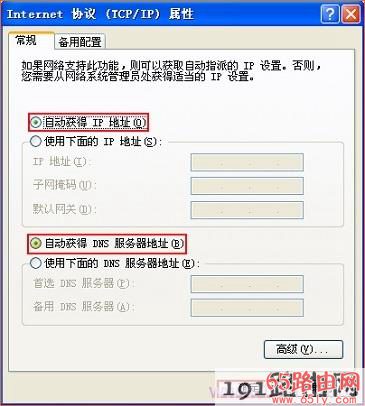 把电脑IP地址设置为自动获得
把电脑IP地址设置为自动获得
步骤三、设置磊科NW716路由器上网
1、登录设置界面:在浏览器的地址栏中输入192.168.1.1,然后按下键盘上的回车键(Enter)。(如果输入192.168.1.1后,打不开设置页面,请点击阅读教程:磊科(Netcore)路由器192.168.1.1打不开解决办法)
 在浏览器中输入:192.168.1.1
在浏览器中输入:192.168.1.1
2、在跳转的页面中,“用户名”后面输入:guest,在“密码”后面输入:guest,然后点击“确定”。
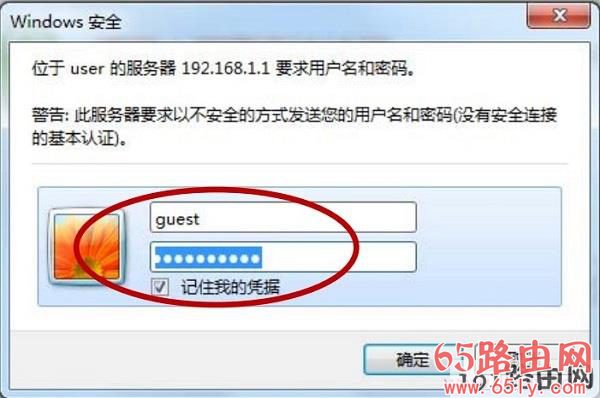 输入NW716的默认用户名、默认密码:guest 登录
输入NW716的默认用户名、默认密码:guest 登录
温馨提示:
磊科NW716路由器的默认用户名、默认密码都是:guest;如果用户自己进行了修改,则需要输入更改后的用户名、密码才能登录。
3、设置上网:点击“网络参数”——>“WAN口设置”——>“WAN口连接类型”选择:PPPoE用户——>“上网账号”填写:宽带账号——>“上网密码”填写:宽带密码——>点击“保存”。
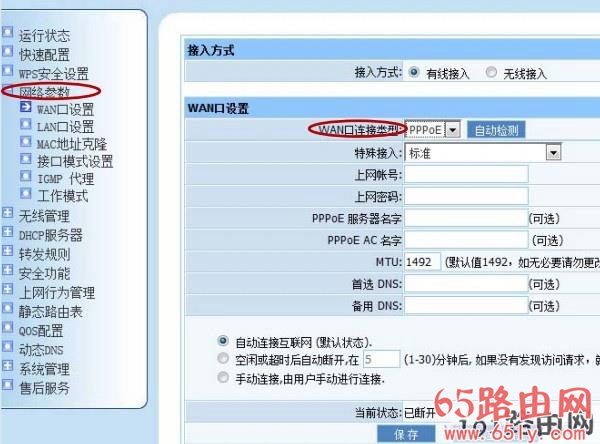 NW716路由器中填写宽带账号、宽带密码 设置上网
NW716路由器中填写宽带账号、宽带密码 设置上网
注意问题:
“WAN口连接类型”实际上指的就是用户的宽带类型,很多不用搞不清楚自己的宽带类型,下面进行简单的介绍。“WAN口连接类型”选择错误,将会导致无法上网。
(1)、PPPoE:宽带运营商会提供一个宽带账号、宽带密码;在未使用路由器时,需要通过电脑上的“宽带连接”来拨号上网。
目前,绝大多数用户办理的宽带都是PPPoE这种类型,因此,本文用的这种上网方式为例,来进行介绍。
(2)、动态IP:在未使用路由器时,只需要宽带网线插在电脑上,无需任何设置,电脑就可以上网了。
(3)、静态IP:宽带运营商会提供一个IP地址、子网掩码、网关、2个DNS服务器地址给用户;在未使用路由器时,只需要把宽带网线插在电脑上,然后在电脑本地连接中,填写宽带运营商提供的静态IP地址参数,完成之后电脑才能上网。
4、无线网络设置
(1)、点击左“无线管理”——>“无线基本设置”——>设置“SSID号”——>“频道”选择:6——>点击“保存”。
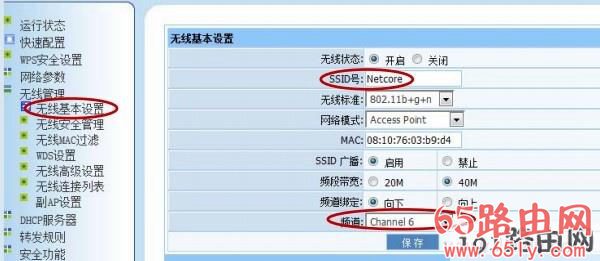 设置NW716路由器中的无线WiFi名称
设置NW716路由器中的无线WiFi名称
(2)、点击“无线管理”——>“无线安全设置”——>“安全模式”选择:WPA/WPA2-PsK
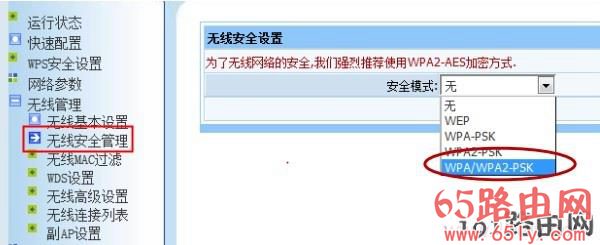 设置NW716路由器中的无线WiFi的安全模式
设置NW716路由器中的无线WiFi的安全模式
然后在“密钥”选项后,设置WiFi密码——>点击“保存”。
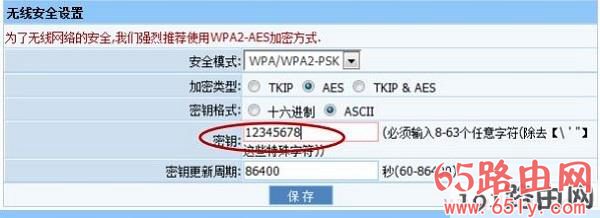 设置NW716路由器中的无线WiFi密码
设置NW716路由器中的无线WiFi密码
注意问题:
(1)、“SSID号”就是无线网络名称(wifi名称),建议用字母、数字设置,不要使用中文汉字。
(2)、这里的“密钥”指的是无线网络(wifi)密码,建议用大写字母+小写字母+数字+符号的组合进行设置,并且密码长度不得小于8位。
步骤四、检查NW716路由器设置是否成功
点击“运行状态”——>查看“连接状态”,如果显示:已连接,同时上面的“IP地址”、“子网掩码”、“网关”、“DNS”选项后面有IP地址参数,如下图所示。说明磊科NW716路由器设置成功
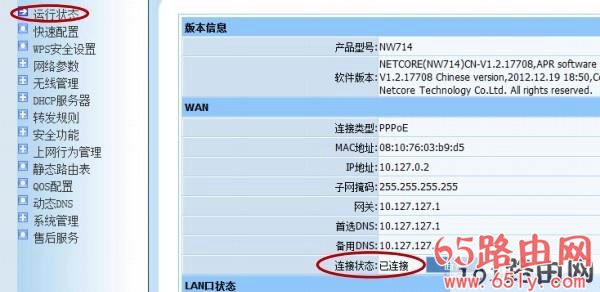 检查磊科NW716路由器上网设置是否成功
检查磊科NW716路由器上网设置是否成功
至此,就完成了磊科(Netcore)NW716无线路由器的安装、上网设置、无线网络(WiFi)设置;如有问题,请认真、仔细的多阅读几次文章,确认你的步骤和文章介绍的一致。如果仍然有问题,可以在本文后面留言,管理员会及时解答大家的疑问。





还没有评论,来说两句吧...